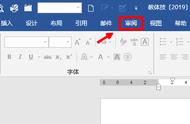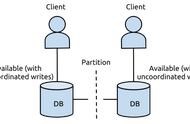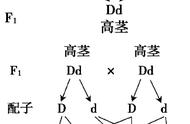在我们平时使用Word文档时,有时会遇到一些文档无法编辑和复制,其出现的原因有多种,比如说版本或者其它软件冲突,也有可能文档被锁定或限制编辑,此时碰到这种情况怎么办?下面大家一起来学习一下。
我们打开一个文档,看到上面所有的编辑工具都呈现不可编辑状态:

新建一个空白文档,选择工具栏上的【插入】,在下拉菜单中选择【对象】,在弹出的二级菜单中点击【文件中的文字】:

在弹出的对话框中,按照文件路径选择相应文件,并点击打开:

此时文档中的所有内容都被引入到该空白文档中,而文档上方的工具都处于可编辑状态:

以上就是Word文件中关于如何将无法编辑复制的Word文档变成可编辑状态的技巧,是不是觉得很简单?你们学会了么?
,